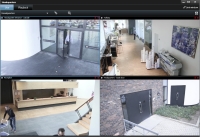Viste
Le viste si trovano sulle schede Live e Riproduzione e possono contenere telecamere e altri tipi di contenuti. Se alle viste sono stati assegnati numeri di scelta rapida, è possibile selezionare una vista utilizzando i tasti di scelta rapida. Vedere anche:
Ricerca di viste e telecamere (spiegazione)
È possibile cercare le viste e le telecamere disponibili nel riquadro Viste delle schede Live e Riproduzione. È possibile eseguire una ricerca per nome, descrizione, tipo e parole chiave.
Facendo clic su  accanto al campo di ricerca si può accedere a una panoramica della parole chiave più comuni.
accanto al campo di ricerca si può accedere a una panoramica della parole chiave più comuni.
Inserendo le parole di ricerca, vengono visualizzati i risultati corrispondenti per le viste e le telecamere. In modalità live e riproduzione, quando si selezionano una o più telecamere corrispondenti, le telecamere compaiono in una vista temporanea ottimizzata per il numero di telecamere selezionate.
È possibile fare clic su una singola telecamera per visualizzarla in una vista 1:1 oppure fare clic sull'intestazione dei risultati della telecamere per visualizzare tutte le telecamere rilevate o le prime 25. È anche possibile selezionare le telecamere manualmente se si preme CTRL o MAIUSC mentre si fa clic sulle telecamere. Premere INVIO per visualizzare le telecamere.
- Nome
- Descrizione
- Funzionalità:
- PTZ
- Audio
- Input
- Output
- Viste contenenti una telecamera specifica
- Indirizzo o nome del server di registrazione (visualizza le telecamere connesse)
L'amministratore di sistema può aggiungere tag di testo nel campo di descrizione della telecamera del server VMS XProtect per consentire il raggruppamento e la ricerca dei tag. Ad esempio, è possibile utilizzare il tag "Esterno" nel campo della descrizione di tutte le telecamere collocate all'esterno di un edificio. In tal caso, è possibile trovare tutte le telecamere di quel tipo.
Modificare temporaneamente le singole telecamere
È possibile cambiare temporaneamente le telecamere in una vista. Tuttavia, non cambia la vista in modo permanente. Se si desidera modificare il contenuto di una vista in modo permanente, è necessario accedere alla modalità Impostazioni.
È possibile cambiare la telecamera solo se l'elemento della vista contiene una telecamera o una posizione all'interno di una panoramica Smart Wall.
Operazioni:
- Selezionare l’elemento inerente nella vista.
- Eseguire una delle seguenti operazioni:
- Nel riquadro Telecamere trascinare la telecamera che interessa nella posizione nella vista.
- Nella barra degli strumenti delle telecamere, fare clic su Altro > Invia alla finestra > Finestra principale, quindi selezionare una posizione nella vista.
- Per ripristinare la vista originale, fare clic su
 nella barra degli strumenti dell'area di lavoro.
nella barra degli strumenti dell'area di lavoro.
Nel riquadro Telecamere le telecamere sono raggruppate in base al server. Se un server è contrassegnato da un'icona rossa, significa che non è disponibile. In questo caso non sarà possibile selezionare telecamere da quel server.
Alterna telecamere
È possibile scambiare temporaneamente due telecamere in una vista. La telecamera in tale posizione verrà scambiata con la telecamera selezionata. È possibile scambiare telecamere solo con altre telecamere. Questa funzione può essere utile, ad esempio, per mantenere tutte le telecamere più importanti in una determinata posizione della vista.
Operazioni:
- Fare clic sulla barra del titolo della telecamera di interesse e trascinarla in una nuova posizione.
- Per ripristinare la vista originale, fare clic su
 nella barra degli strumenti dell'area di lavoro.
nella barra degli strumenti dell'area di lavoro.
Per apportare modifiche permanenti alla vista, attivare innanzitutto la modalità Impostazioni.
Invio di video tra viste aperte
È possibile inviare video dalla posizione della telecamera selezionata a un'altra posizione con telecamera singola in un'latra vista aperta, comprese le viste presenti in finestre separate o su display secondari.
Questa funzione non è disponibile per gli hotspot, i caroselli o le posizioni Matrix.
Operazioni:
- Nella barra degli strumenti della telecamera, fare clic su Altro > Invia a finestra.
- Selezionare la vista di destinazione, quindi selezionare la posizione nella vista in cui visualizzare il video da quella telecamera. Se alcune posizioni della telecamera non sono selezionabili, potrebbero essere non disponibili oppure utilizzate per hotspot, caroselli o contenuto Matrix.
Invio di viste tra i display
È possibile inviare una vista a un display specifico o a una finestra separata. Ciò è utile, ad esempio, in presenza di più monitor. In seguito, è possibile sincronizzare l'ora del display di destinazione con l'ora utilizzata nella finestra principale.
- Nel riquadro Viste, fare clic con il pulsante destro sulla vista pertinente.
- Fare clic su Invia vista a, quindi specificare la modalità di visualizzazione della vista.
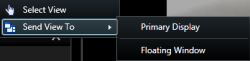
Nel caso in cui siano disponibili più display secondari, questi saranno numerati.
- Per sincronizzare l'ora tra i due display, fare clic su Collega finestra nell'angolo in alto a destra. La cronologia è nascosta nella finestra di destinazione, ma è ancora visibile nella finestra principale.
Qualsiasi hotspot, carosello, posizione Matrix, fermo immagine o pagina HTML inclusi nella vista funziona regolarmente all'interno di una finestra separata.
Display o finestre multipli (spiegazione)
È possibile inviare singole viste a finestre o display separati mantenendo la finestra di XProtect Smart Client sullo sfondo in modo da visualizzare più viste contemporaneamente. La telecamera o l'elemento selezionato viene sempre visualizzato con un bordo blu.
È possibile inviare una qualsiasi vista a:
-
Un display primario che mostra la vista in una finestra a schermo intero separata sul display principale del computer con la finestra principale nascosta dietro di esso
Per impostazione predefinita, le schede e i comandi sono nascosti. Premere ESC per visualizzare nuovamente le schede e alcuni comandi.
-
Un display secondario che mostra la vista in una finestra a schermo intero su un altro monitor (se disponibile). La finestra principale rimane visibile sul monitor primario
Per impostazione predefinita, le schede e i comandi sono nascosti. Premere ESC per visualizzare nuovamente le schede e alcuni comandi.
-
Una finestra separata che mostra la vista in una finestra separata. È possibile aprire un numero qualsiasi di finestre separate e trascinarle su qualsiasi monitor collegato al computer.
Per sincronizzare l’ora della finestra separata con l’ora della finestra principale, fare clic su Collega finestra.
La configurazione delle finestre multiple viene salvata in XProtect Smart Client, in modo da riutilizzarla all'accesso successivo. Tuttavia, la configurazione è applicabile solo al computer attualmente in uso. Per poter utilizzare più finestre su più computer, occorre configurare la relativa configurazione su ciascuno di essi.